
Automatisation de la fusion de courrier de masse avec PDF4me et Power Automate
L’automatisation des processus robotiques (RPA) rend aujourd’hui les organisations plus rentables en éliminant un grand nombre de processus manuels de routine. Elle favorise également la satisfaction des clients car elle permet de rendre les processus plus rapides et plus sûrs. PDF4me contribue également à l’automatisation d’un grand nombre de processus liés aux documents pour ses clients. L’une des principales fonctions d’automatisation de PDF4me est l’automatisation de la fusion de courrier, dont le principal avantage est la sécurité. PDF4me traite toutes vos données sensibles et vos modèles de documents par le biais d’un stockage en nuage sécurisé et supprime automatiquement et périodiquement les fichiers traités dans le cadre de notre politique de conservation des données.
Automatisation de la fusion de courrier
La fusion de votre modèle Word avec des données dynamiques provenant de diverses sources telles qu’Excel, Json, SharePoint, CRM, SAP et bien d’autres est désormais entièrement automatisée grâce à l’automatisation de la fusion de courrier de PDF4me. Cette fonction d’automatisation vous permet de créer plusieurs documents en une seule fois et de les envoyer pour approbation ou de les enregistrer dans vos différentes destinations de stockage. Il y a plusieurs façons d’accomplir ceci en utilisant les connexions Zapier, Microsoft Power Automate/ PowerApps, et PDF4me Rest API.
Choisir le bon outil pour la bonne action
Nous nous sommes inspirés de différents cas d’utilisation et avons développé quatre actions de fusion de courrier différentes afin de nous assurer que l’automatisation est aussi simple et facile à comprendre du point de vue de l’utilisateur final. Toutes ces actions sont disponibles dans Zapier connections et Power Automate/PowerApps.
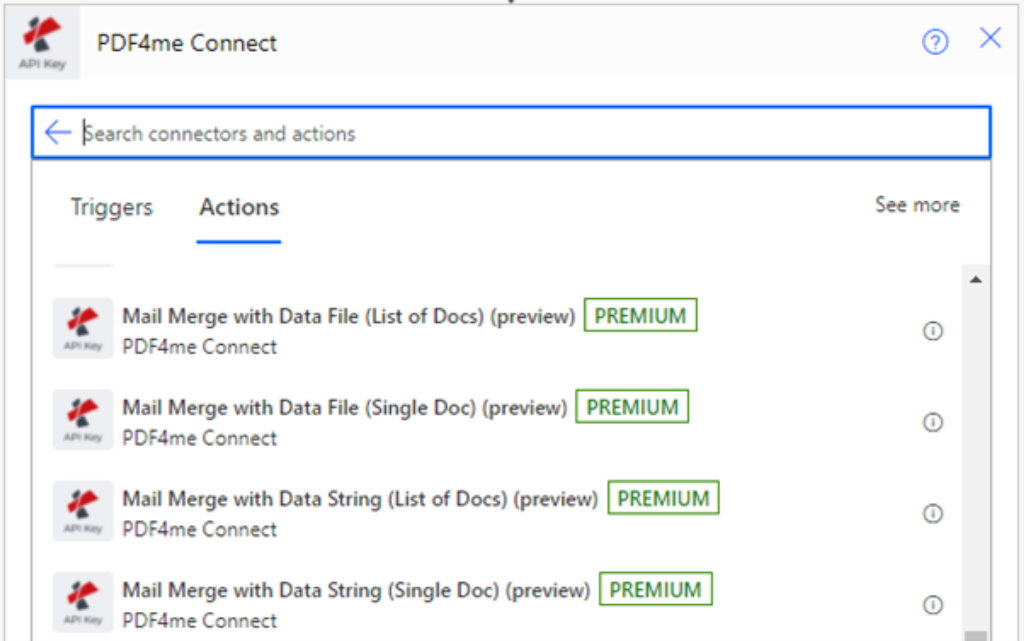
Fusion de courriels avec fichier de données (liste des docs).
Cette action peut produire plusieurs documents à la fois en acceptant les données sous forme de format de fichier uniquement. Les formats de fichier pris en charge sont les types .xlsx et .json pour le moment. Les exemples de structure excel et de structure JSON sont présentés dans les images ci-dessous.
Fusion de courrier avec fichier de données (document unique).
Cette action peut produire un seul document à la fois en acceptant les données sous forme de format de fichier uniquement. Les formats de fichier pris en charge sont les types .xlsx et .json pour l’instant.
Fusion de courriels avec chaîne de données (liste des docs).
Cette action produit plusieurs documents en sortie et accepte les données sous forme de chaîne. Il s’agit d’une option ouverte aux utilisateurs qui peuvent apporter des données de n’importe quelle source et préparer une structure JSON comme indiqué ci-dessous dans la section des échantillons.
Fusion de courrier avec chaîne de données (document unique)
Cette action produit un seul document en sortie et accepte les données sous forme de chaîne. Il s’agit d’une option ouverte aux utilisateurs qui peuvent apporter des données de n’importe quelle source et préparer la structure JSON comme indiqué ci-dessous dans la section des échantillons.
Exemples de structures de données
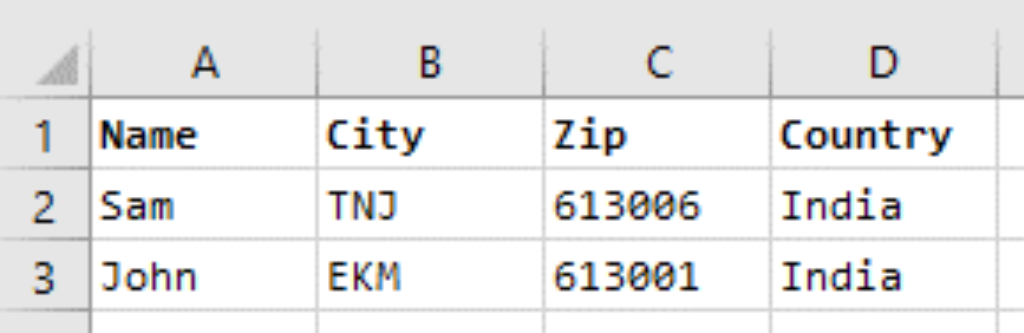
Exemple de structure JSON (tableau de listes) :
[
["Nom du champ1", "Nom du champ2", "Nom du champ3"],
["Valeur du champ 1", "Valeur du champ 2", "Valeur du champ 3"],
["ChampValue4", "ChampValue5", "ChampValue6"]
]
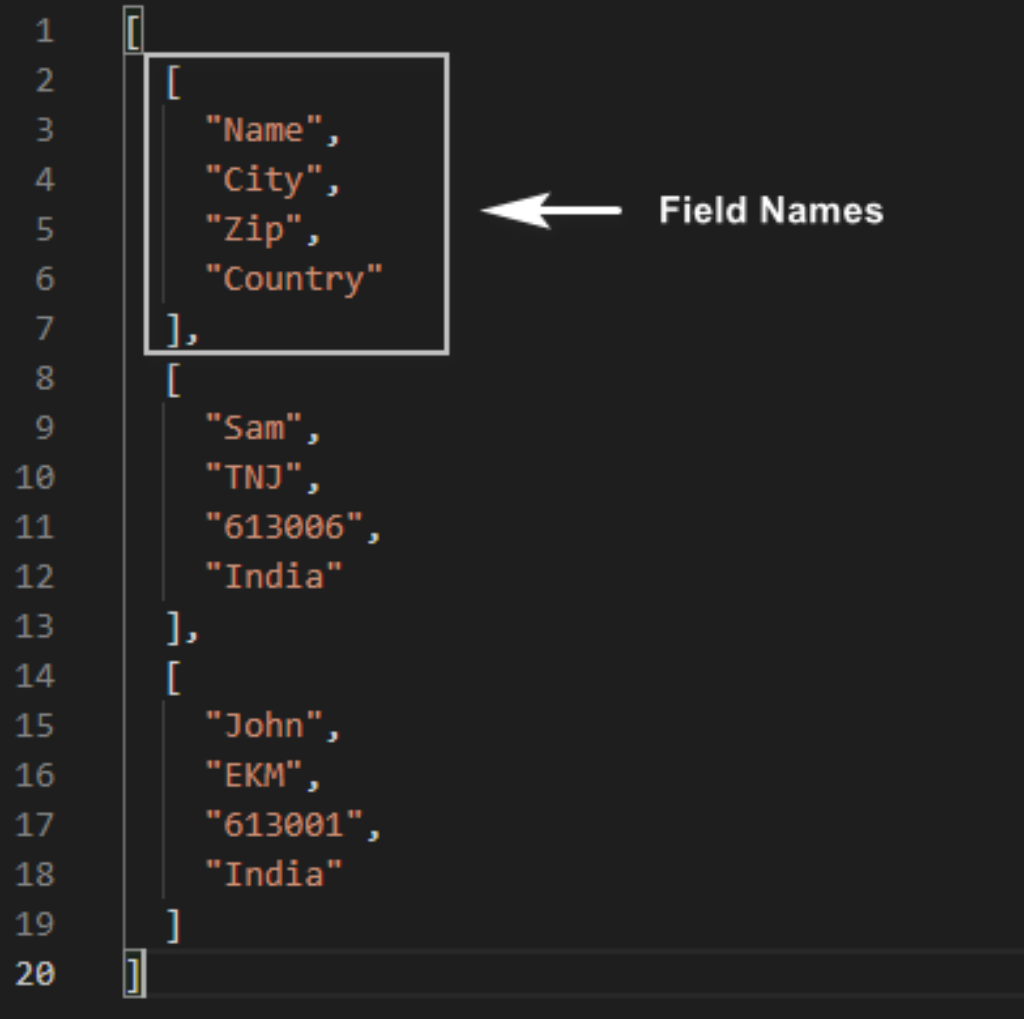
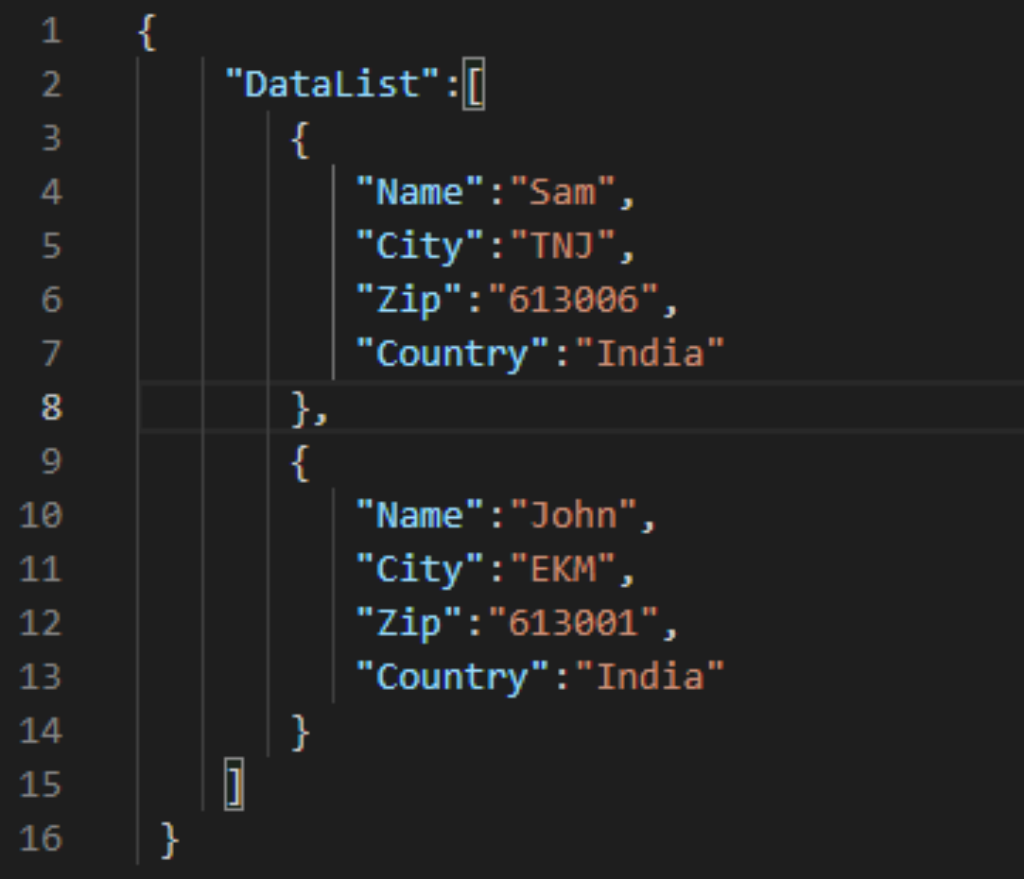
Comment cela fonctionne-t-il ?
Tout ce que vous avez à faire, c’est de mettre en correspondance le contenu de vos fichiers de données et de vos fichiers de modèles provenant de diverses applications à partir de vos connecteurs Zapier ou Power Automate.
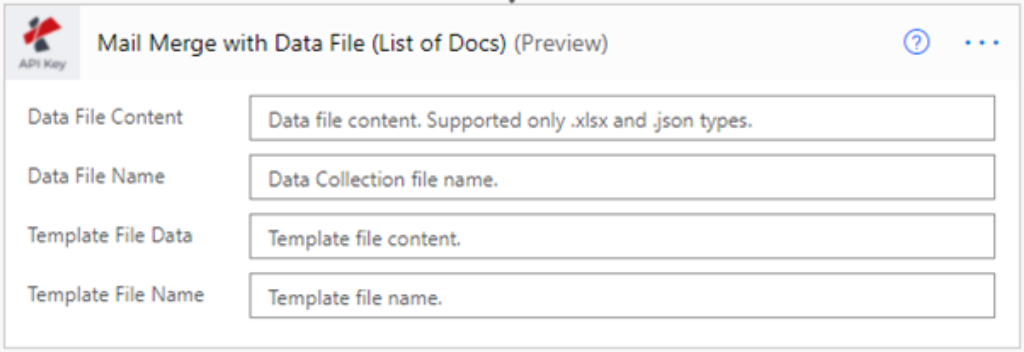
Cette action lit votre fichier de données et effectue une fusion de courrier selon votre modèle Word/PDF. Elle produit plusieurs documents en un seul appel. Elle produit également un format de sortie Word pour les modèles Word et un fichier PDF pour les modèles PDF. Si vous souhaitez produire un fichier PDF pour le modèle Word, vous pouvez ajouter l’action “Convertir en PDF” à côté de cette action de fusion de courrier.
Comment le calcul des coûts de l’API fonctionne-t-il pour l’automatisation ?
Toutes les actions de production de documents multiples sont limitées à 10 documents à la fois afin d’éviter les charges de travail lourdes qui pourraient parfois entraîner une absence de production en raison de diverses limitations du réseau.
Toutes ces actions sont calculées à raison d’un coût API par appel. Quel que soit le nombre de documents qu’il produit, nous le comptabilisons comme un coût d’API par action.
Comment créer un champ de fusion de courrier dans un document Word ?
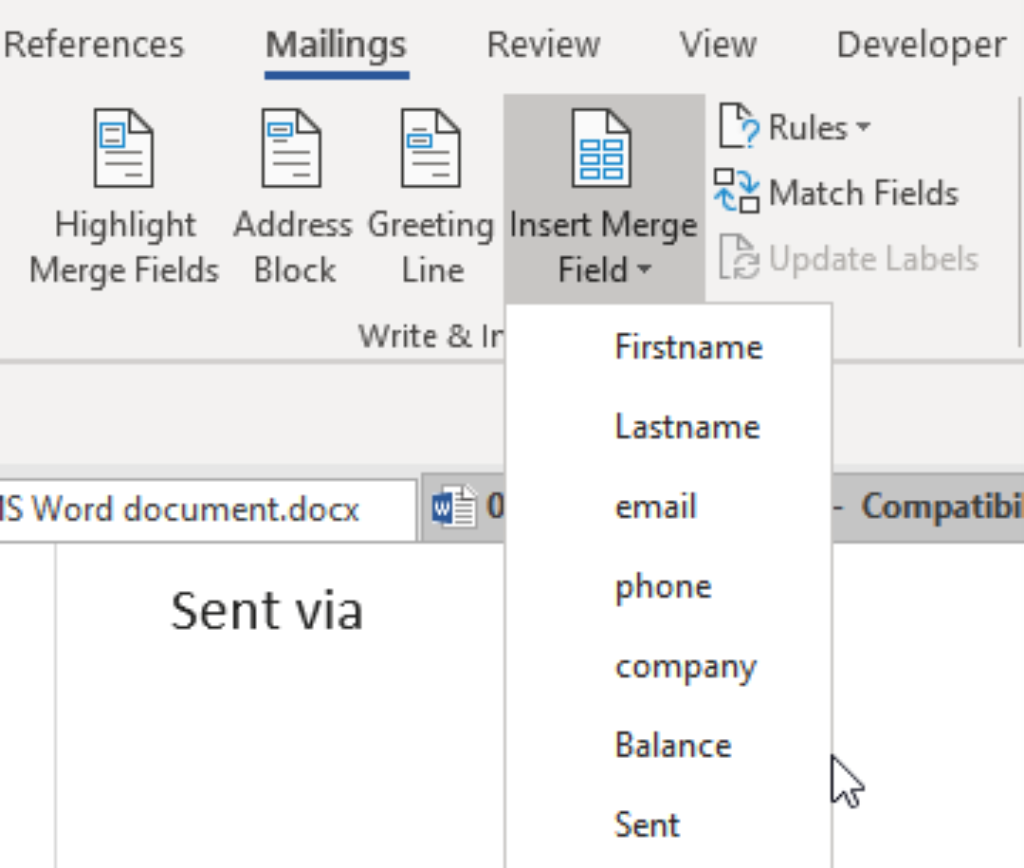
Vous pouvez créer un champ de fusion comme ci-dessus en naviguant dans le menu de Mailing et en sélectionnant l’option Insérer un champ de fusion.
[Commencez à automatiser vos tâches de fusion de courrier (/fr/automation/) dès maintenant !



